Oglas
Nintendo GameCube bila je sjajna konzola. Ne bi li bilo sjajno ponovo pogledati neke od ovih igara, čak i ako više nemate originalnu konzolu? Mogao bi igrati igre GameCube na Wii U, ali možda je nemate. Umjesto toga, pokazat ćemo vam kako možete igrati igre GameCube ravno na računalu pomoću emulacije.
Iako su se natjecatelji poput PlayStationa 2 možda i bolje prodavali, GameCube se može pohvaliti da je riječ o ljubičastoj kutiji s ručkom za nošenje. Imao je i izvrsne igre, poput Super Smash Bros. Gužva, Legenda o Zeldi: Vjetar, i Super Mario Sunce.
Ako na računalu imate vlastite metode igranja GameCube igara, ili ih želite samo uživati neka stara školska igračka sjećanja, svakako se upustite u komentare ispod.
Preuzmite emulator dupina
Da biste pokrenuli GameCube igre na računalu, trebat će vam dio softvera koji se zove emulator Kako rade emulatori? Razlika između emulatora i simulatoraVjerojatno ste čuli za oponašanje, ali znate li što ona zapravo znači? Evo što trebate znati o načinu rada emulatora. Čitaj više
. Možete dobiti emulatore za sve vrste zadataka - jednostavno, oni oponašaju drugu platformu na vašem računalu. Postoje različiti alati za naš zadatak, ali nesumnjivo najbolje za emulaciju GameCube (i Wii) je Emulator dupina.Emulator dupina najbolji je iz više razloga. Može igrati svaku GameCube igru ikad izdatu - neku bolju od drugih, ali programeri uvijek čine poboljšanja. Delphin će ih pokretati bez obzira na regiju, ima lokalni multiplayer gdje je to moguće i podržava GameCube kontroler putem USB adapter poput ovog.
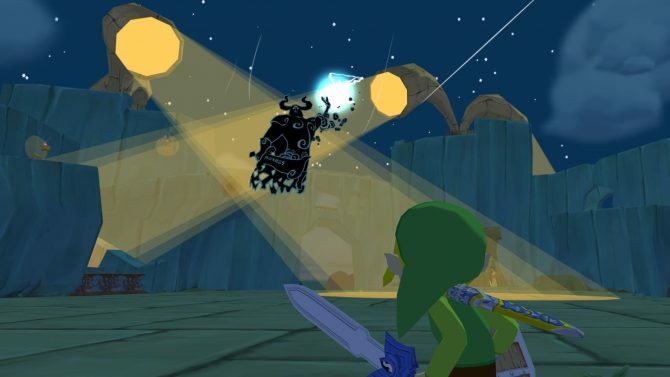
Možda su najistaknutija od svih vizualna poboljšanja. Iako GameCube podržava samo razlučivost od 480 p, Dolphin Emulator nije ograničen na isti način. Možeš primijeniti anti-aliasing Objašnjena grafika i postavke videoigaraŠto znače postavke grafike za video igre poput kvalitete teksture i uklanjanja stranih? Ovdje je sve objašnjeno i kako oni utječu na vas. Čitaj više za izglađivanje rubova, a u nekim slučajevima primijenite prilagođene pakete teksture visoke rezolucije. Može stavite naprezanje na vaše računalo Optimizirajte svoje računalo za igranje pomoću ova 4 vitalna podešavanjaPitate se kako optimizirati svoje računalo za igranje? Pomoću ovih vitalnih savjeta održavajte postavke računala na gaming u najboljem redu. Čitaj više ako želite najbolju grafičku vjernost jer GameCube radi drugačije od računala.
Idi preko službeno web mjesto za emulaciju dupina i preuzmi najnoviju verziju. Pokrenite instalacijski program i napredujte kroz čarobnjaka. Nakon završetka pokrenite program iz vašeg Start izbornika.
Pripremite svoje GameCube igre
Nažalost, ne možete jednostavno pokrenuti disk GameCube na računalu i pokrenuti ga. Trebate stvoriti sliku diska (ISO) u igri kako bi je Dolphin Emulator mogao pokrenuti.
Ako imate određeni DVD pogon, možete ga koristiti Friidump ispravljati ISO izravno. Iako radi samo nekoliko odabranih LG diskova, kao što je specificirano na web-mjestu Friidump. Ipak, možda bi vam se isplatilo kupiti jedan od ovih pogona negdje kao eBay (stari su i više se ne proizvode), instalirajte je u vaš sustav i pokrenite Friidump.

Alternativno, možete koristiti Wii konzolu i SD karticu. Da biste započeli, morate instalirati kanal Homebrew na svoj Wii. Pojedinosti o tome možete pronaći dalje Vodič za postavljanje domaćeg jezika WiiBrewa. Nakon što završite, trebat ćete je preuzeti CleanRip, izvadite je na SD karticu i instalirajte je putem Homebrew kanala. CleanRip će vas voditi kroz postupak s uputama na zaslonu, ali također se možete obratiti na njih Vodič za otklanjanje igara Delphin Emulator za savjet.
Preporučujem da sve svoje GameCube ISO datoteke pohranite u istu mapu na računalu. To će olakšati stvari u sljedećoj fazi.
Korištenje emulatora dupina
S otvorenim Emulatorom dupina dvokliknite Delphin nije mogao pronaći nijedan GameCube / Wii ISO ili WAD. Dvaput kliknite ovdje za postavljanje direktorija igara ... Dođite do mjesta pohrane ISO-ova i kliknite Odaberite Mapa.
Zatim će sinkronizirati sve vaše ISO norme i popisati ih s njihovim logotipom, imenom, izdavačem, veličinom (sve igre GameCube bit će iste veličine) i trenutnom ocjenom kompatibilnosti. Pet zvjezdica znači da igra savršeno funkcionira bez ikakvih problema, dok četiri zvijezde predstavljaju potpuno razigranu igru s manjim grafičkim ili audio sadržajima. Tri zvijezde ili niže znači da se igra redovito ruši i vjerovatno nećete moći previše napredovati u njoj.
Prije pokretanja, možda biste najprije trebali urediti svoje postavke. Naći ćete ih u Opcije padajući; prvo napravimo najvažnije. Ići Opcije> Postavke kontrolera. U Luka 1 postavljeno je na Standardni kontroler prema zadanom, što je GameCube kontroler. Pogoditi Konfigurirati da biste vidjeli kako se preslikava na vašu tipkovnicu. Možete kliknuti bilo koji gumb da promijenite dodijeljene tipke.
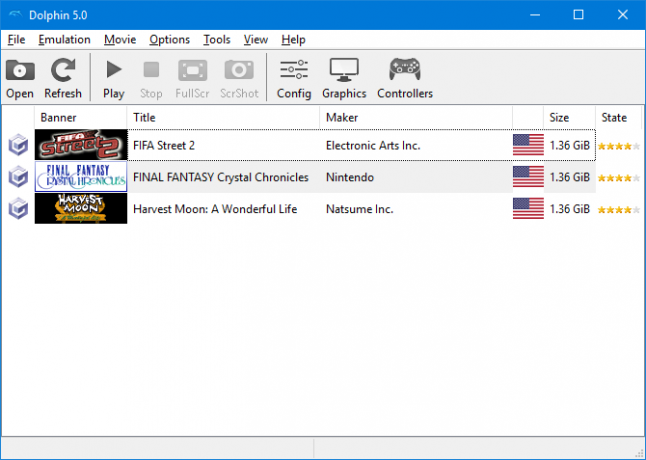
Zatim idite na Opcije> Grafika. Možda se želite vratiti na ovaj zaslon nakon što ste isprobali igru i vidjeli što vaš sustav može podnijeti, ali trebali biste omogućiti Upotrijebite puni ekran prvi. Prebacite se na poboljšanja karticu za neke naprednije značajke, poput Anti-aliasing i Anizotropno filtriranje. Imajte na umu da će ovi morati opterećivati manje sustave. Provjeri Vodič za izvedbu Dolphin Emulatora za više informacija.
Kad ste spremni za igru, jednostavno dvostruki klik igra s popisa i ona će se pokrenuti. Ako ikada želite prilagoditi postavke pojedinačne igre, desni klik to i odaberite Svojstva. Ovdje možete nadjačati osnovne opcije, primijeniti zakrpe i primijeniti varalice.
Uključite svoju igru!
Ne morate crtati sve svoje stare GameCube igre. Vrijeme je da ih snimite na računalo i započnete ih reproducirati putem emulatora. Tko kaže da trebate igrati moderne igre? Postoji ogroman back katalog GameCube igara koje treba istražiti!
Ako tražite dodatnu retro emulaciju, pogledajte naše vodiče kako pokrenuti originalne PlayStation igre na računalu Kako igrati PlayStation (PS1) igre na PC-uEvo kako igrati PlayStation (PS1) igre na računalu. Sve što trebate su emulator, PS1 BIOS i vaše stare PS1 igre! Čitaj više i kako pokrenuti PlayStation 2 igre na računalu Kako igrati PS2 igre na računaluEvo kako igrati PlayStation 2 igre na računalu, omogućavajući vam ponovno uživanje u klasičnim PS2 igrama. Čitaj više . Ne mogu se poreći da su Sonyjevi sustavi imali i sjajne ekskluzive!
Joe je rođen s tipkovnicom u rukama i odmah je počeo pisati o tehnologiji. Sada je slobodni pisac. Pitajte me o Loomu.
